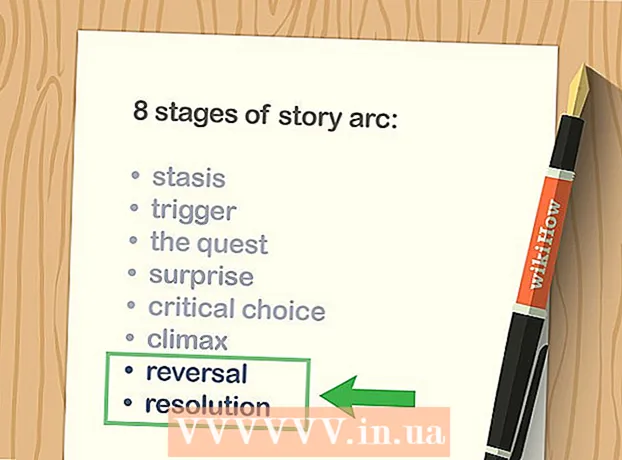Հեղինակ:
Alice Brown
Ստեղծման Ամսաթիվը:
23 Մայիս 2021
Թարմացման Ամսաթիվը:
1 Հուլիս 2024

Բովանդակություն
- Քայլեր
- Մեթոդ 1 -ը 3 -ից. Ստանդարտ ծրագիր Windows- ում
- Մեթոդ 2 -ից 3 -ը. Ստանդարտ ծրագիր Mac- ում
- Մեթոդ 3 -ից 3: WinZip (ներբեռնվող ծրագրակազմ)
- Խորհուրդներ
- Գուշացումներ
Արխիվացումը թույլ է տալիս համատեղել բազմաթիվ ֆայլեր մեկ ավելի փոքր ֆայլի մեջ: Արխիվացումը լայնորեն օգտագործվում է ֆայլեր էլփոստով ուղարկելու և ինտերնետում ներբեռնելիս: Կարդացեք այս հոդվածը ՝ սովորելու համար, թե ինչպես կարելի է ֆայլերը բացել կամ «հանել» սեղմված ֆայլերը:
Քայլեր
Մեթոդ 1 -ը 3 -ից. Ստանդարտ ծրագիր Windows- ում
 1 Կրկնակի սեղմեք դրա վրա .zip ֆայլ. Windows XP կամ ավելի նոր տարբերակ ունի ներկառուցված արդյունահանման ծրագիր: Երկու անգամ սեղմելով zip ֆայլի վրա, կբացվի որոնվածը: Փոխարենը, կարող եք աջ սեղմել .zip ֆայլը և ընտրել "Հանել բոլորը«Այս գործողությունը նաև կբացի որոնվածը արդյունահանման համար:
1 Կրկնակի սեղմեք դրա վրա .zip ֆայլ. Windows XP կամ ավելի նոր տարբերակ ունի ներկառուցված արդյունահանման ծրագիր: Երկու անգամ սեղմելով zip ֆայլի վրա, կբացվի որոնվածը: Փոխարենը, կարող եք աջ սեղմել .zip ֆայլը և ընտրել "Հանել բոլորը«Այս գործողությունը նաև կբացի որոնվածը արդյունահանման համար: - Եթե ունեք Windows- ի ավելի հին տարբերակ, քան XP- ն, այն չի ունենա ներկառուցված արդյունահանման ծրագիր: Այլապես, դուք պետք է ներբեռնեք արդյունահանման ծրագիր, ինչպիսին է WinZip- ը: WinZip- ից օգտվելու համար հետևեք այս բաժնի հրահանգներին:
- Կարող եք նաև օգտագործել «աջ սեղմում» մեթոդը ՝ երրորդ կողմի ծրագրերի հետ քաղելու համար ՝ կտտացնելով «Բացել» -ի հետ և ծրագրերի ցանկից ընտրել ցանկալիը:
 2 Ընտրեք նպատակակետի ֆայլը: Օգտագործեք «Ակնարկ"ընտրել, թե որտեղ եք ցանկանում պահել պահված ֆայլերը:
2 Ընտրեք նպատակակետի ֆայլը: Օգտագործեք «Ակնարկ"ընտրել, թե որտեղ եք ցանկանում պահել պահված ֆայլերը:  3 Սեղմել "Քաղվածք’. Երբ ընտրում եք ֆայլերը և դրանց գտնվելու վայրը, կտտացրեք «Քաղվածք’.
3 Սեղմել "Քաղվածք’. Երբ ընտրում եք ֆայլերը և դրանց գտնվելու վայրը, կտտացրեք «Քաղվածք’.  4 Գտեք ձեր ֆայլերը: Գնացեք դեպի վերջին քայլում նշված թղթապանակը, որտեղ կլինեն ձեր արդյունահանված ֆայլերը:
4 Գտեք ձեր ֆայլերը: Գնացեք դեպի վերջին քայլում նշված թղթապանակը, որտեղ կլինեն ձեր արդյունահանված ֆայլերը:
Մեթոդ 2 -ից 3 -ը. Ստանդարտ ծրագիր Mac- ում
 1 Կտտացրեք .zip ֆայլ երկու անգամ: Կրկնակի սեղմելով սեղմված ֆայլի վրա, ինքնաբերաբար կակտիվանա Mac- ի ներկառուցված արդյունահանման ծրագիրը և սեղմված ֆայլերը կարտահանվեն:
1 Կտտացրեք .zip ֆայլ երկու անգամ: Կրկնակի սեղմելով սեղմված ֆայլի վրա, ինքնաբերաբար կակտիվանա Mac- ի ներկառուցված արդյունահանման ծրագիրը և սեղմված ֆայլերը կարտահանվեն: - Ընտրելու համար մեկ այլ ծրագիր ընտրելու համար սեղմեք սեղմված թղթապանակի վրա ՝ «» պահելով:Հրաման"(Apple): Դրանից հետո կհայտնվի ցուցակ, որտեղ դուք պետք է ընտրեք"Հետ բացելու համար«և ձեր նախընտրած ծրագրակազմը:
 2 Գտեք ձեր ֆայլերը: Եթե դուք օգտագործում եք Mac- ի կանխադրված ծրագիրը, ապա չբացված ֆայլերը կլինեն նույն թղթապանակում և նույն անունով, ինչ սեղմված թղթապանակը: Եթե թղթապանակում կա մեկից ավելի ֆայլ, դրանք հաջորդաբար կկոչվեն `foldername1, foldername2 և այլն:
2 Գտեք ձեր ֆայլերը: Եթե դուք օգտագործում եք Mac- ի կանխադրված ծրագիրը, ապա չբացված ֆայլերը կլինեն նույն թղթապանակում և նույն անունով, ինչ սեղմված թղթապանակը: Եթե թղթապանակում կա մեկից ավելի ֆայլ, դրանք հաջորդաբար կկոչվեն `foldername1, foldername2 և այլն:
Մեթոդ 3 -ից 3: WinZip (ներբեռնվող ծրագրակազմ)
 1 Ներբեռնեք և տեղադրեք WinZip- ը: Գնացեք WinZip.com և ներբեռնեք Winzip ծրագիրը: Տեղադրեք WinZip ծրագիրը:
1 Ներբեռնեք և տեղադրեք WinZip- ը: Գնացեք WinZip.com և ներբեռնեք Winzip ծրագիրը: Տեղադրեք WinZip ծրագիրը:  2 Բացեք WinZip- ը: Կրկնակի կտտացրեք WinZip պատկերակին: Կհայտնվի պատուհաններով և պայմաններով պատուհան, կտտացրեք «Համաձայն եմ»:
2 Բացեք WinZip- ը: Կրկնակի կտտացրեք WinZip պատկերակին: Կհայտնվի պատուհաններով և պայմաններով պատուհան, կտտացրեք «Համաձայն եմ»:  3 Ընտրեք ձեր ֆայլերը: Օգտագործելով winzip- ը ՝ ընտրեք բոլոր .zip ֆայլերը, որոնք ցանկանում եք բացել:
3 Ընտրեք ձեր ֆայլերը: Օգտագործելով winzip- ը ՝ ընտրեք բոլոր .zip ֆայլերը, որոնք ցանկանում եք բացել:  4 Սեղմեք "Բացել«պատուհանի վերևում: Կհայտնվի մեկ այլ պատուհան, որում ընտրեք հանվող թղթապանակը և կտտացրեք «քաղել» (unzip):
4 Սեղմեք "Բացել«պատուհանի վերևում: Կհայտնվի մեկ այլ պատուհան, որում ընտրեք հանվող թղթապանակը և կտտացրեք «քաղել» (unzip):  5 Գտեք ձեր ֆայլերը: Գնացեք ձեր ընտրած թղթապանակը և գտեք ձեր արդեն չբեռնված ֆայլերը:
5 Գտեք ձեր ֆայլերը: Գնացեք ձեր ընտրած թղթապանակը և գտեք ձեր արդեն չբեռնված ֆայլերը:
Խորհուրդներ
- Համոզվեք, որ ֆայլերը հանում եք ճիշտ թղթապանակում:
- Այլ ԱՀ արդյունահանողներ ՝ 7-Zip, IZArc, jZip, PeaZip, TugZip և Zipeg; և Mac- ի համար ՝ Zipeg, MacZip, Stuffit, Unarchiver և SimplyRAR: Սա թերի ցուցակ է:
Գուշացումներ
- Ներբեռնեք WinZip- ը կամ արդյունահանման այլ ծրագրակազմ միայն վստահելի աղբյուրներից: Երրորդ կողմի կայքերը կարող են լրացնել ձեր համակարգիչը լրտեսող ծրագրերից և գովազդային ծրագրերից: